3dsmax软件安装教程.docx
《3dsmax软件安装教程.docx》由会员分享,可在线阅读,更多相关《3dsmax软件安装教程.docx(13页珍藏版)》请在冰豆网上搜索。
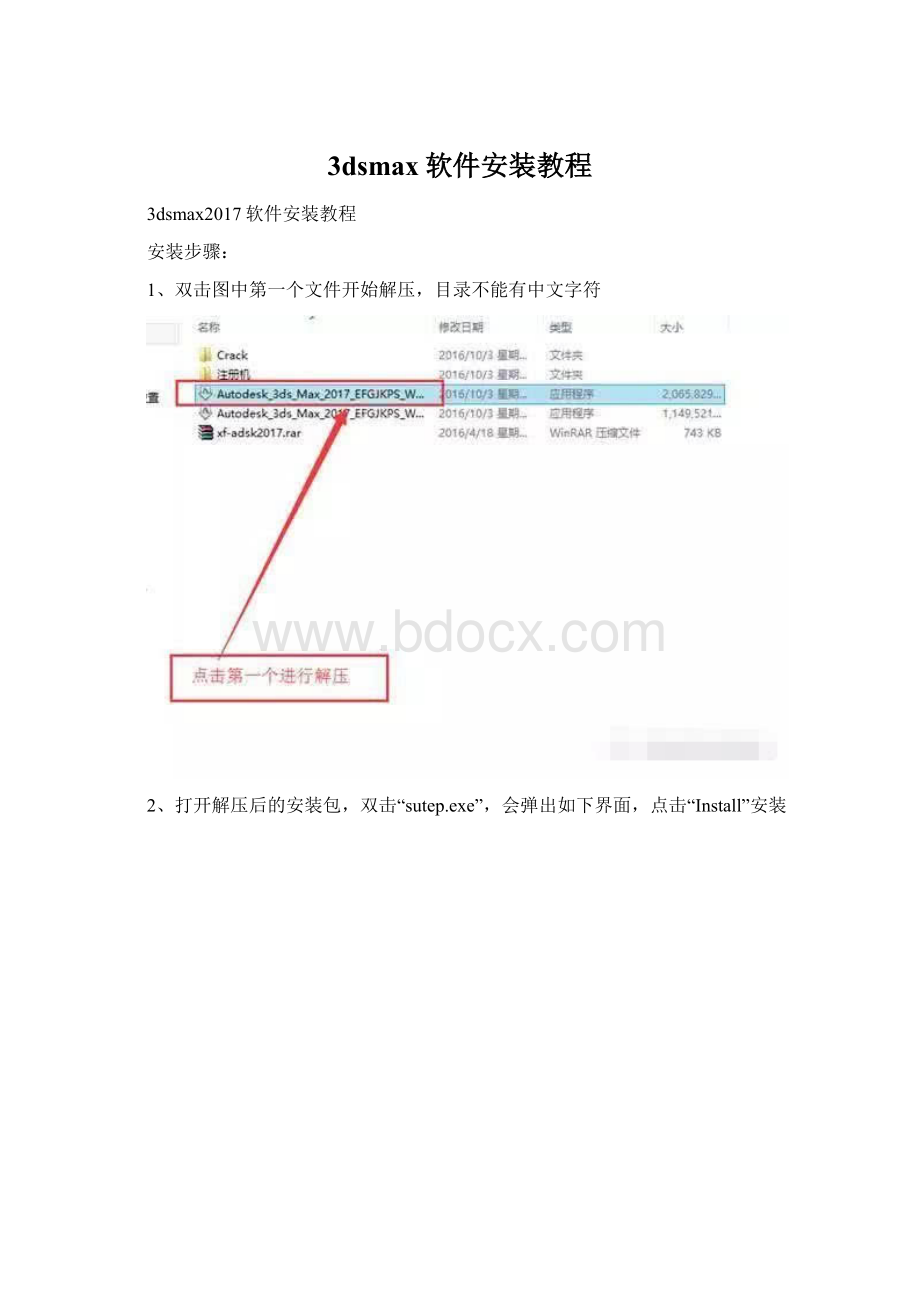
3dsmax软件安装教程
3dsmax2017软件安装教程
安装步骤:
1、双击图中第一个文件开始解压,目录不能有中文字符
2、打开解压后的安装包,双击“sutep.exe”,会弹出如下界面,点击“Install”安装
3、选中“IAccept”点击“Next”继续
4、接下来选择安装路径。
可以使用默认路径,也可以自行更改(路径中不要有中文即可)。
然后点击“Install"。
如下图默认路径为:
C:
\ProgramFiles\Autodesk\
5、软件正在安装中
6、安装完成,点击finish
7、最后在桌面快捷方式打开软件。
会提示如下界面。
点击选中“EnterA...”
8、点击“IAgerr”
9、继续点击“Activate”
10、接下来需要输入序列号.使用如下注册码和序列号.然后点击“Next”。
注册码:
666-69696969,序列号:
128i1
11、然后软件会提示注册不成功,点击关闭
12、软件会重新回到第9步注册界面。
同样继续点击“Activate”如下图
13、继续输入序列号:
128i1
14、鼠标右击xf-adsk2017-64选择以管理的身份运行
15、将激活界面中的“RequestCode”复制粘贴到注册机界面中。
然后依次点击注册机界面中的“Generate”和“Patch”
16、点击“Patch”后会提示如下成功界面。
(注:
一定要提示成功,否则激活不会成功)
17、接下来将注册机中生成的激活码复制到激活界面。
如下图
18、最后软件激活成功。
如下图
19、安装完毕,打开开始菜单,语言可以自己选择。